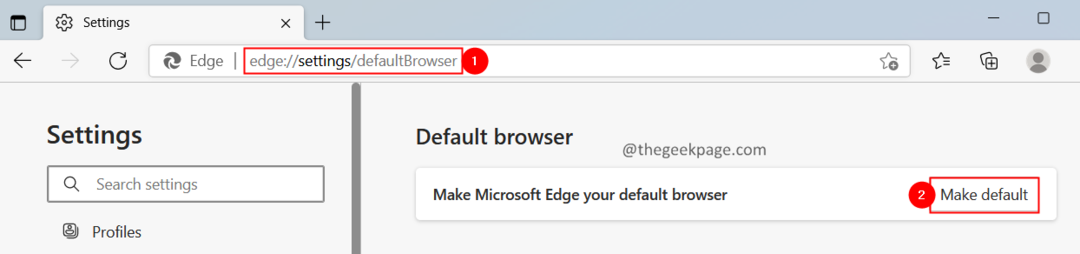Logitech Зададена точка е изключителният набор от софтуер за хардуер на Logitech. Ако виждате „Грешка по време на работа!‘Съобщение за грешка, последвано от пътя на Setpoint.exe, това се случва, защото вероятно използвате по-стара версия на софтуера SetPoint. За да разрешите проблема, следвайте тези прости поправки на вашия компютър.
Fix-1 Преинсталирайте най-новата версия на Setpoint-
Деинсталирайте и преинсталирайте последната версия на Зададена точка софтуерът може да реши проблема на вашия компютър.
1. Трябва да получите достъп до File Explorer.
2. Просто отидете на това място-
C: \ Program Files \ Logitech \ SetPointP

3. Сега превъртете надолу, докато видите „UnInstaller“.
4. Кликнете два пъти върху него, за да стартирате процеса на деинсталиране.
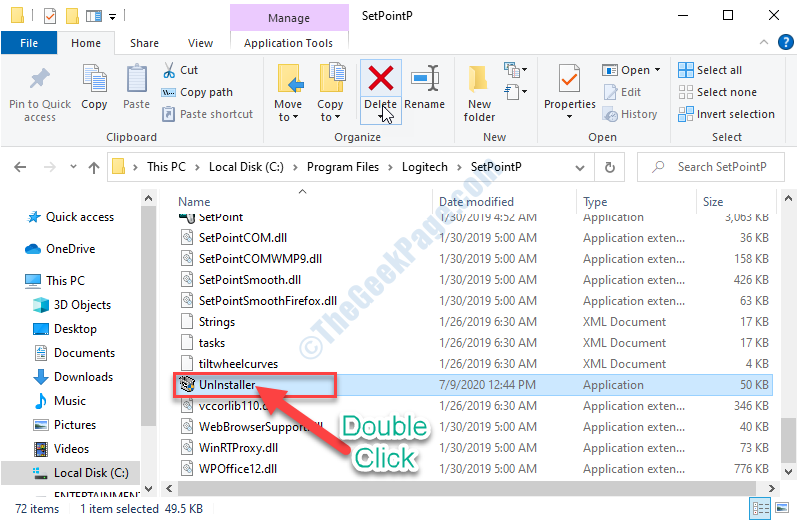
Сега следвайте инструкциите на екрана, за да инсталирате софтуера от вашия компютър.
След като деинсталирате софтуера от компютъра, затворете File Explorer прозорец.
Сега трябва да изтеглите и инсталирате най-новата версия на Зададена точка на вашия компютър.
1. Отидете на това връзка на вашия компютър.
2. Кликнете върху „Показване на всички изтегляния”Опция.
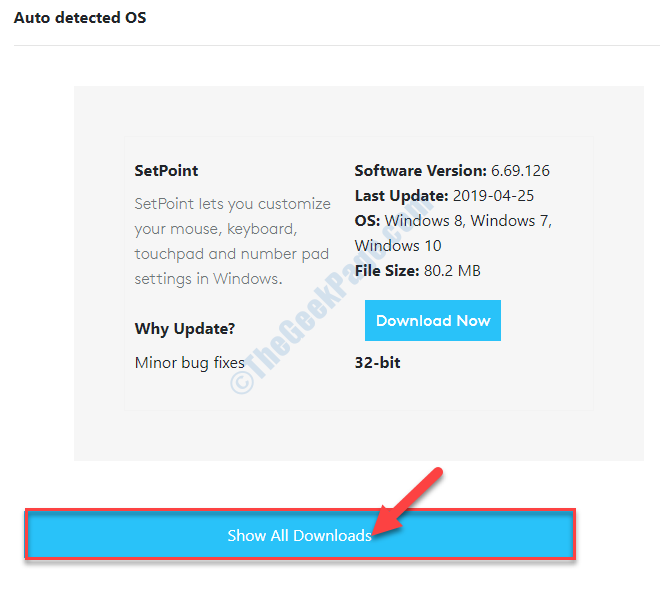
3. Сега, в зависимост от архитектурата на процесора, кликнете върху „Свали сега“.
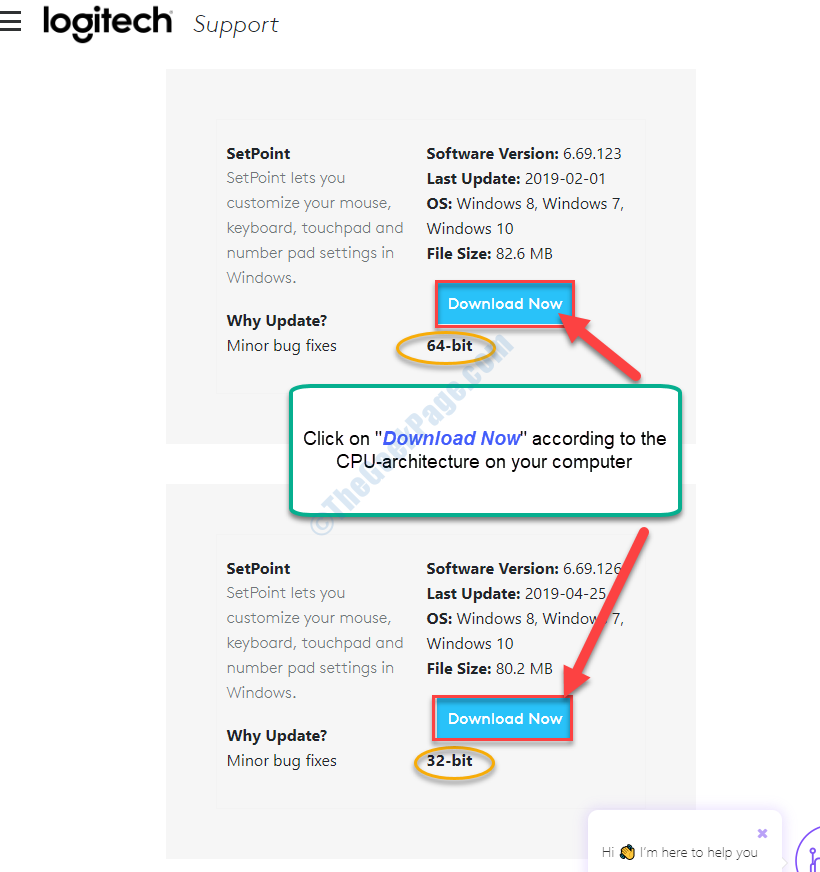
Зададена точка инсталаторът ще се изтегли след известно време.
4. Отидете до мястото за изтегляне на вашия компютър.
5. Кликнете два пъти На "SetPoint6.69.123_64”, За да стартирате инсталатора.
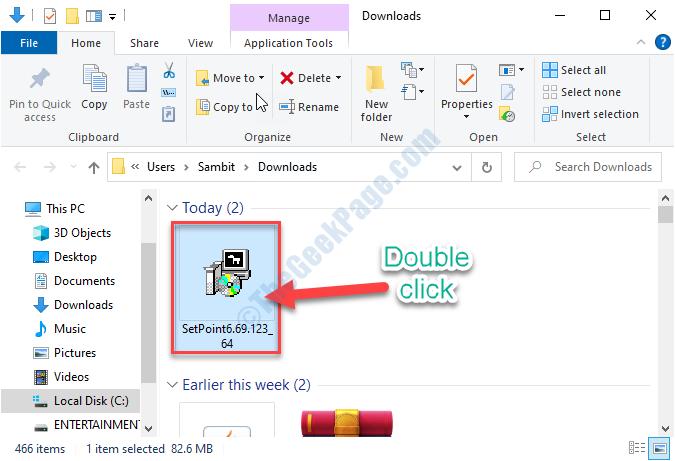
6. В Настройка на SetPoint ™ кликнете върху „Следващия“.
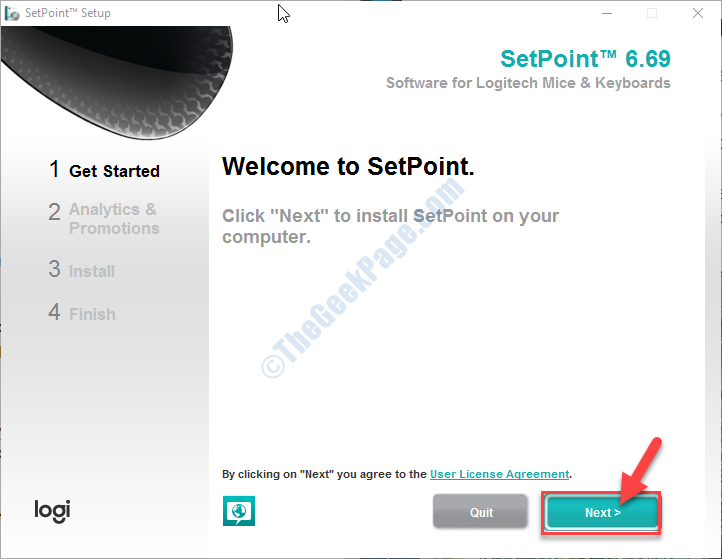
Инсталацията ще започне скоро.
7. Когато видиш "Инсталацията завършиСъобщение, щракнете върху „завършек“.
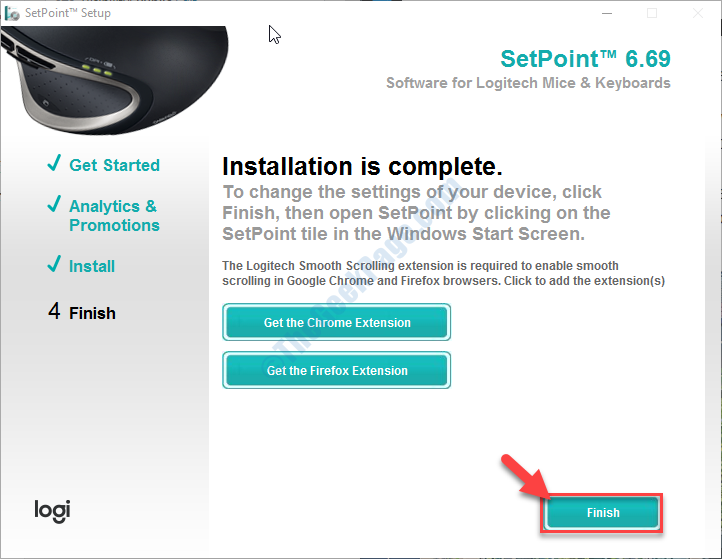
Сега, рестартирам твоят компютър.
След като рестартирате компютъра, проверете дали проблемът все още се случва или не.
Fix-2 Инсталирайте липсващите библиотеки на Visuall C ++ Redist-
Този проблем може да възникне и поради липсата на някои решаващи Visual C ++ библиотечни файлове.
1. Отидете на това връзка.
2. Сега кликнете върху „Безплатно сваляне“.
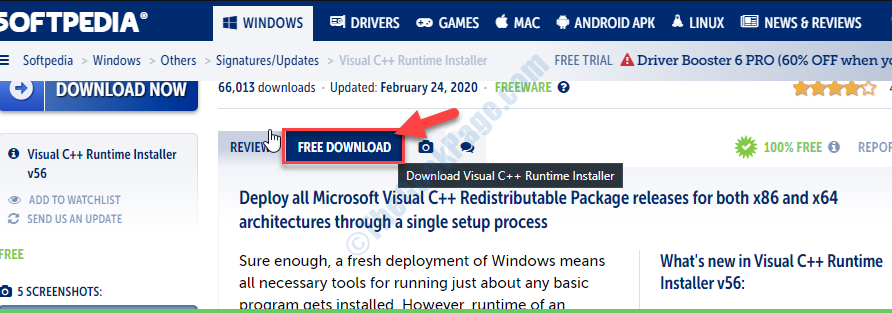
3. Кликнете върху "Сигурно изтегляне”, За да стартирате процеса на изтегляне.
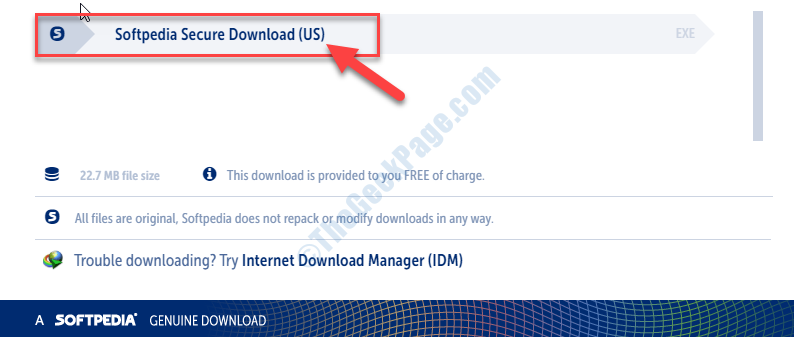
Visual C ++ Redist Installer ще бъде изтеглен.
След като процесът на изтегляне приключи, затворете прозореца на браузъра.
Рестартирайте твоят компютър.
4. След като рестартирате устройството, отидете на мястото за изтегляне на вашия компютър.
5. Кликнете два пъти на "Visual C ++ Redist Installer V56“.
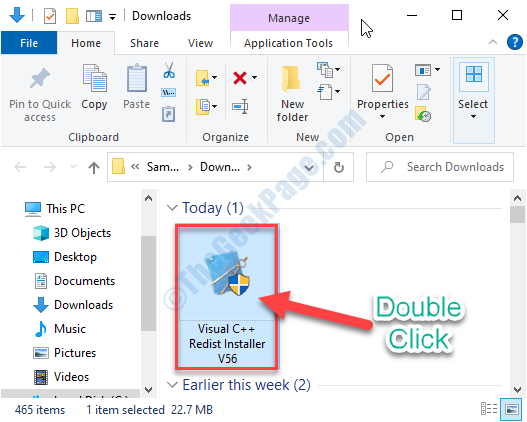
6. Когато "Натиснете Y за ДаСъобщението се появява в Командния ред за да инициализирате инсталационния процес, натиснете „Y.”От клавиатурата.
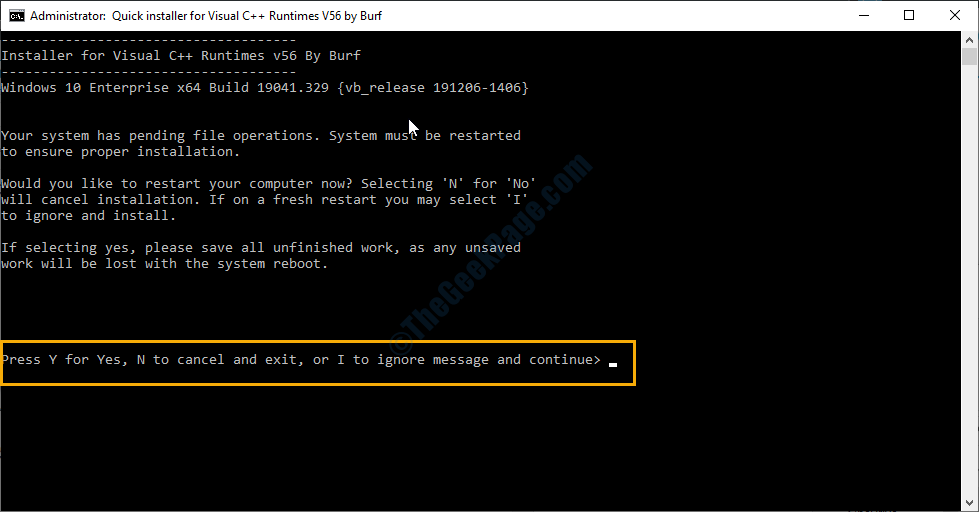
Изчакайте известно време, докато инсталационният процес завърши.
Fix-3 Изтриване на файла mscvcp110.dll-
Един лош DLL файл може да причини този проблем. Изтриването му ще реши проблема.
1. Отворете File Explorer на вашия компютър.
2. Сега отидете до това място в File Explorer.
C: \ Program Files \ Logitech \ SetPointP

3. Сега превъртете надолу, докато видите „msvcp110.dll”Файл.
4. Тогава, Кликнете с десния бутон на "msvcp110.dllФайл и след това щракнете върху „Изтрий“.
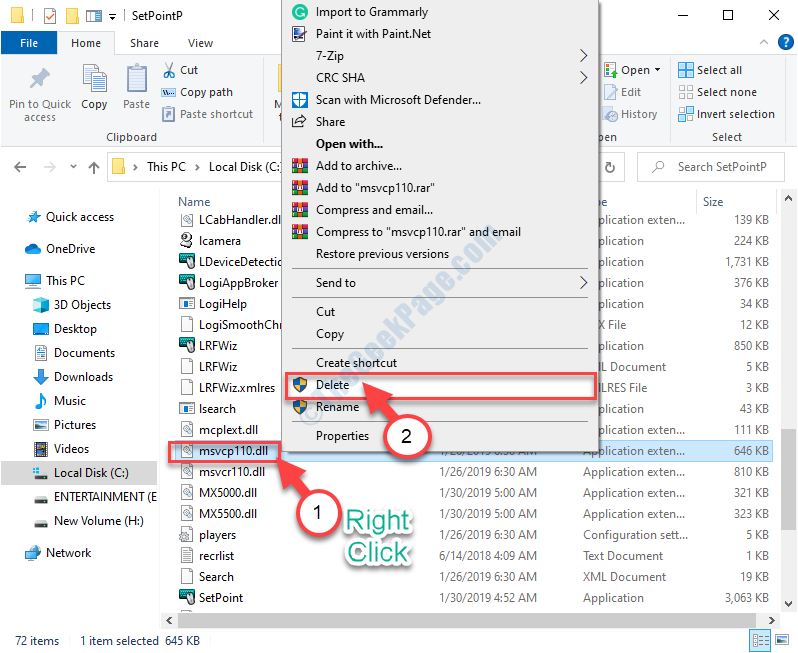
След като изтриете файла, рестартирайте твоят компютър.
След рестартиране, проверете Зададена точка отново. Проблемът няма да се появи повече.
Fix-4 Стартирайте Logitech SetPoint в режим на съвместимост-
Бягане Зададена точка в режим на съвместимост може да помогне.
1. Просто натиснете Клавиш на Windows + E.
2. Сега отидете до това място в File Explorer.
C: \ Program Files \ Logitech \ SetPointP

3. Сега превъртете надолу, докато видите „Зададена точка" приложение.
4. Кликнете с десния бутон на "Зададена точкаИ след това щракнете върху „Имоти“.
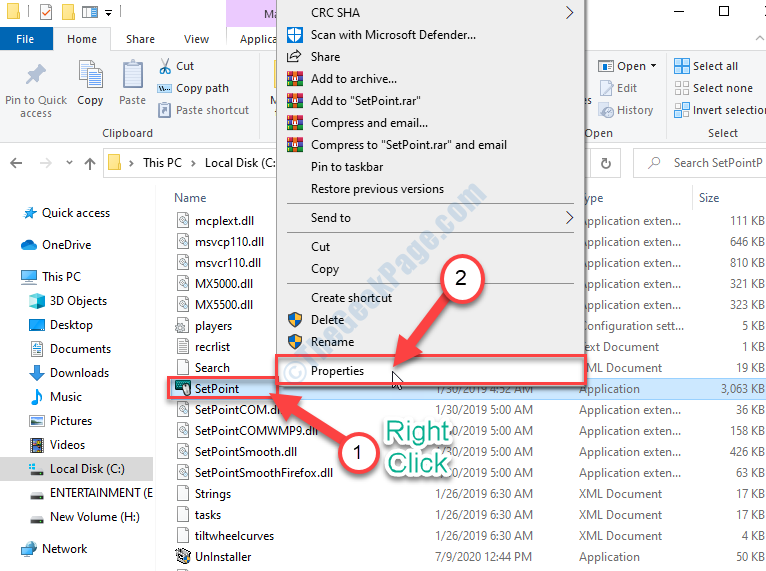
5. В SetPoint Properties прозорец, отидете на „Съвместимост" раздел.
6. Сега, проверетеопцията “Стартирайте тази програма в режим на съвместимост за:”
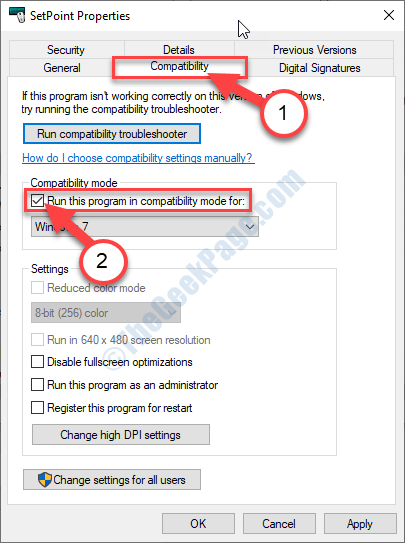
7. Сега кликнете върху падащото меню и изберете „Windows7”От падащия списък.
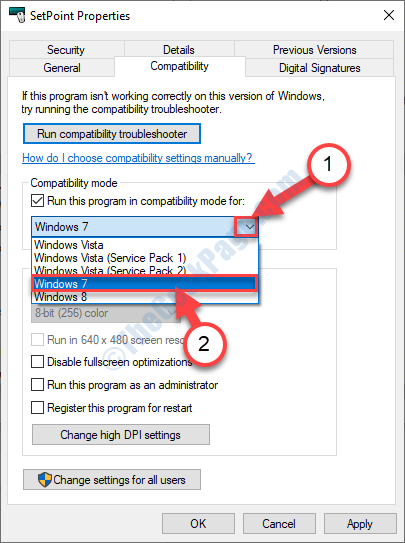
8. Накрая кликнете върху „ПриложиИ след това щракнете върху „Добре“.
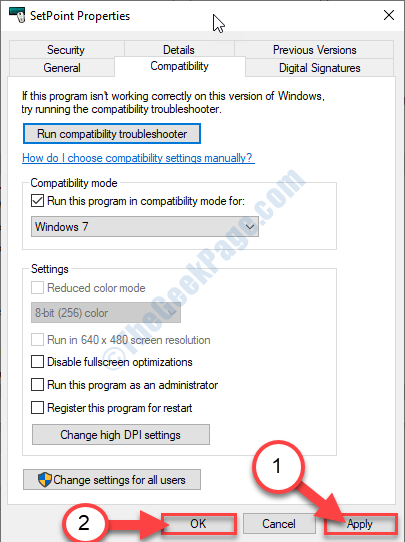
След това опитайте да осъществите достъп Зададена точка отново. Този път грешката няма да се появи отново.
Вашият проблем е решен.